Verified and Tested 02/28/2015
Introduction
This how-to guide you through installing Hyper-V on your Windows Server 2008 R2. Hyper-V: tä käytetään virtuaalikoneiden hallintaan palvelimessasi.
Edeltävät opinnot
Windows-palvelin, jossa on Hallintayhteys. Jos tarvitset palvelinta, voit pyörittää luotettavan pilvihostauspalvelimen Atlantic.net alle 30 sekunnissa.
Hyper-V-roolin asentaminen Windows Server 2008 R2-palvelimelle
Hyper-V asennetaan palveluna palvelinhallinnan roolien ja palveluiden hallinnan sisällä. Voit avata palvelinhallinnan klikkaamalla kuvaketta näytön vasemmassa alareunassa.
Palvelinhallinta kokeile kuvaketta
kun olet Palvelinhallinnassa, avaa palvelimen roolit-sivu vasemmasta paneelista napsauttamalla roolit-sivua. Sitten, klikkaa Lisää roolit-linkkiä oikealla puolella ikkunan avata Lisää roolit ohjattu.
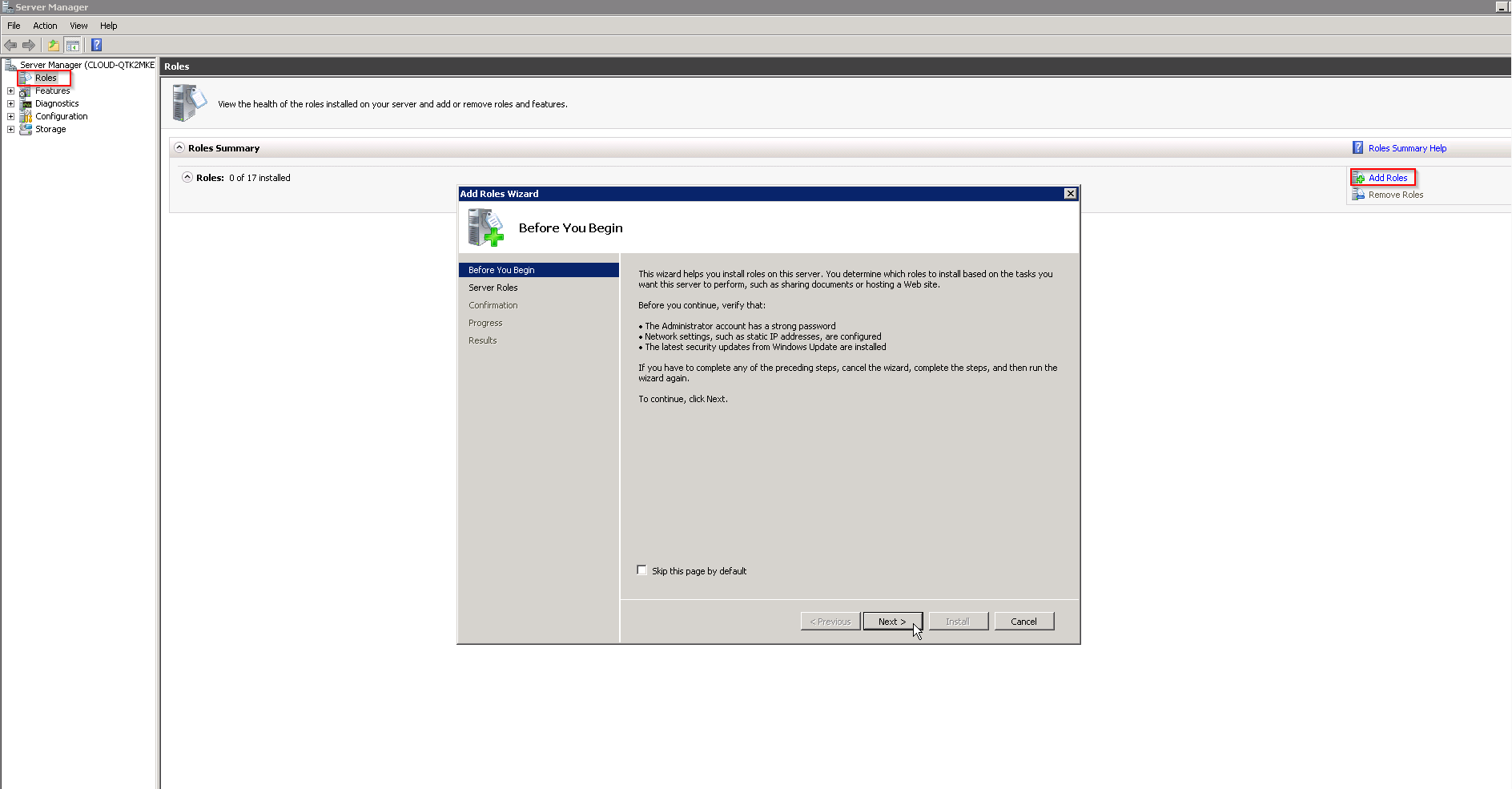
ennen kuin aloitat
jatka asennusta napsauttamalla Seuraava. Asennusohjelma antaa luettelon mahdollisista asennettavista rooleista. Valitse Hyper-V-ruutu ja valitse Seuraava.
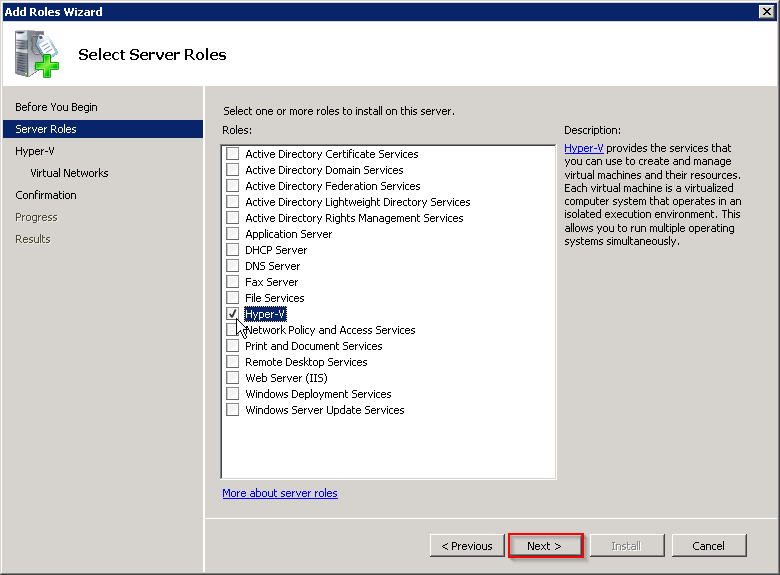
valitse palvelinroolit
asentaja antaa sinulle hyödyllisiä linkkejä koskien Hyper-V: n käyttöä ja alustavaa kokoonpanoa.voit lukea nämä ensin, jos haluat. Valitse Seuraava, kun olet valmis siirtymään eteenpäin. Seuraavalla sivulla voit käyttää verkkosovitinta, joka mahdollistaa virtuaalisen verkon virtuaalikoneiden välillä. Tämä on hyödyllistä, jos aiot olla virtuaalikoneet kommunikoida keskenään. Voimme lisätä tämän myöhemmin, joten juuri nyt, ohitetaan tämä vaihe. Klikkaa Seuraava jatkaaksesi.
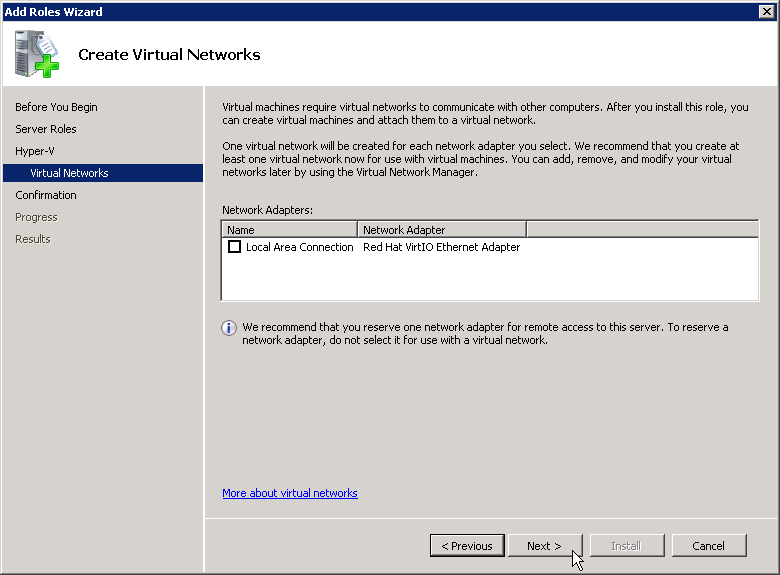
Create Virtual Networks
Napsauta seuraavalla sivulla Asenna rooli loppuun.
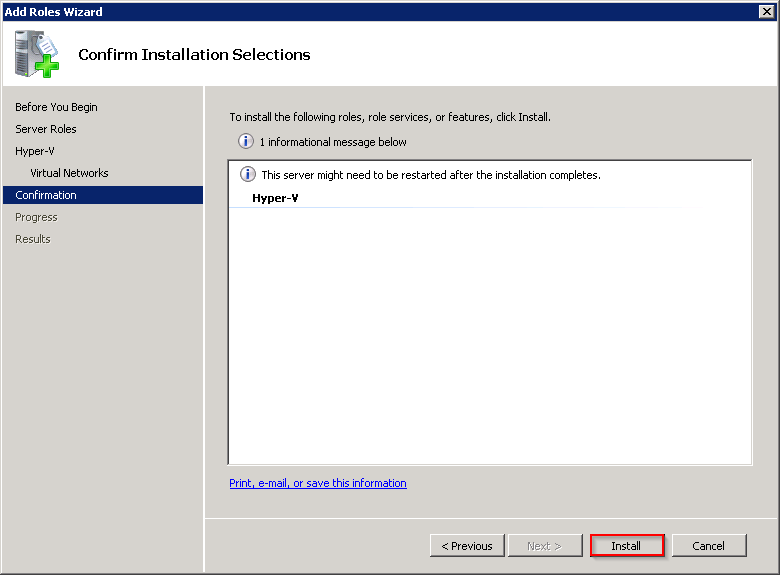
Vahvista Asentaa Valinta
palvelin ilmoittaa sinulle, että sinun täytyy käynnistää oman palvelimen roolin asennuksen loppuun. Valitse Sulje ja valitse kehote tulee pyytää käynnistä palvelin uudelleen. Käynnistä palvelin uudelleen napsauttamalla Kyllä.
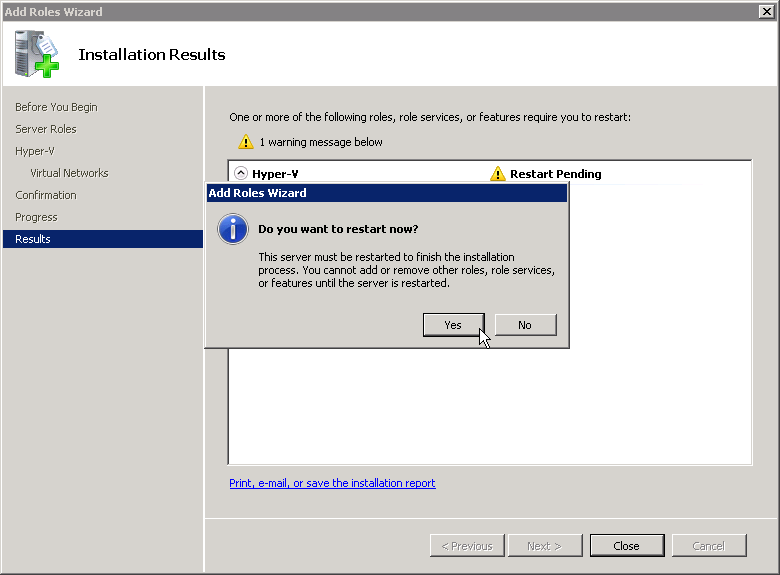
Käynnistä Palvelin
Kun palvelin on käynnistynyt uudelleen, asennus edistyminen jatkuu automaattisesti. Kun valmis, napsauta Sulje-painiketta.
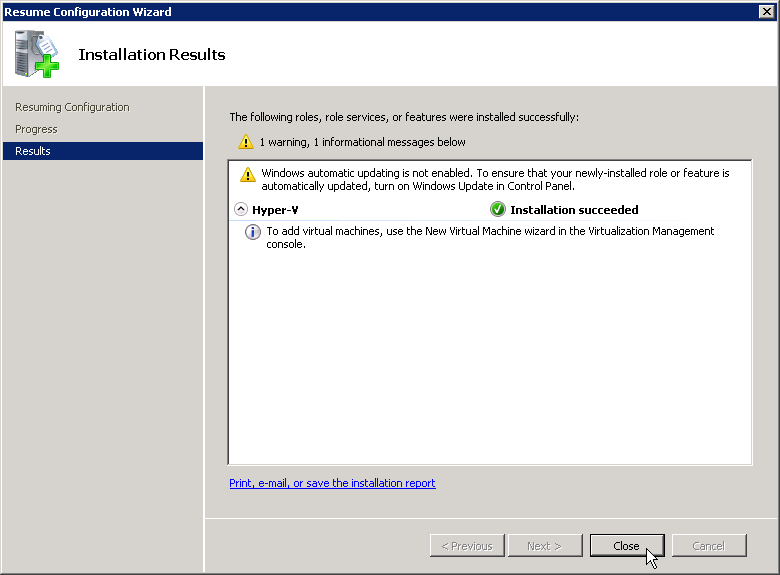
Asennustulokset
Hyper-V on nyt asennettu onnistuneesti! Voit käyttää Hyper-V: tä järjestelmäsi Käynnistä-valikon kautta.
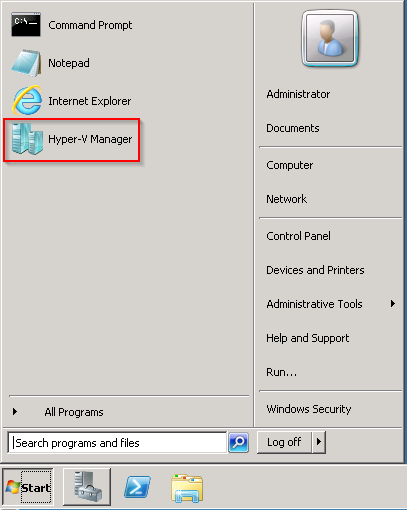
Hyper-V manager
Kiitos, että seurasitte mukana tässä ohjeistuksessa. Tutustu seuraavassa artikkelissa-Miten laajentaa VM kiintolevy Hyper-V Windows Server 2012.
Lisää Tietoa Atlantic.Net
Atlantti.Net tarjoaa maailmanluokan hostausratkaisuja, mukaan lukien VPS hosting-palvelut. Katso meidän VPS hosting hinta.